文章详情页
win10文件夹加密怎么设置
浏览:135日期:2023-05-01 18:07:34
在使用电脑的时候,我们经常会经常的存储一些资料信息等,如果我们担心文件被别人盗取的话,可以为文件夹加上密码,但是很多的用户们不清楚怎么去为文件夹加上密码,那就快来看看详细教程吧~
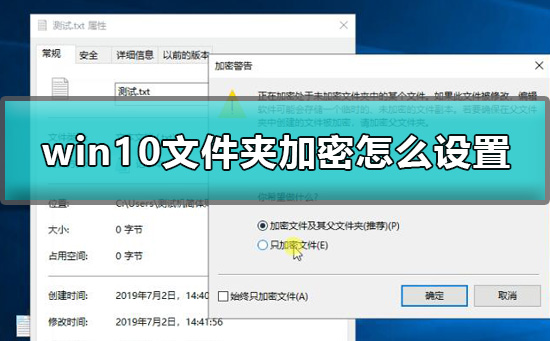

1.右键所需要加密的文件或文件夹,点击【属性】,在【一般】窗口下,点击【高级】。
2.在弹出的【高级属性】窗口中,勾选【加密内容,保护数据(E)】,点击【确定】并【应用】。
3.完成后会自动弹出加密警告窗口,根据需求,选择【加密文件及其上层文件夹】or【只加密文件】,或者直接候选下方的【永远只加密文件】,在点击【确定】。
4.完成后即可完成文件或文件夹的加密操作;
5.另外,可以点及【详细数据】查看当前加密的密钥,也可以进行密钥的备份,以及用户存取权的操作。

win10安全模式常见问题汇总 >>>
重装系统后设备加密文件夹不能用 >>>
以上就是好吧啦网为广大用户们提供的win10文件数据加密详细教程了,希望能够帮助到广大的用户们,谢谢阅读~
以上就是win10文件夹加密怎么设置的全部内容,望能这篇win10文件夹加密怎么设置可以帮助您解决问题,能够解决大家的实际问题是好吧啦网一直努力的方向和目标。
相关文章:
排行榜

 网公网安备
网公网安备